レンズ補正
周辺光量補正
![]()
![]()
![]()
![]()
![]()
![]()
![]()
![]()
![]()
レンズの特性によって画面周辺が暗くなる場合、画面周辺の明るさを補正した画像を撮影できます。

 [
[![]() ]/[
]/[![]() ]
]  [
[![]() ]
]  [周辺光量補正]を選ぶ
[周辺光量補正]を選ぶ
設定: [ON]/[OFF]
|
|
カラーシェーディング補正
![]()
![]()
![]()
![]()
![]()
![]()
![]()
![]()
![]()
レンズの特性による画面周辺の着色(カラーシェーディング)を補正します。
 Lマウントレンズをご使用の場合
Lマウントレンズをご使用の場合
カラーシェーディングは自動で補正されますが、手動で微調整することもできます。
-
[カラーシェーディング補正]を選ぶ


 [
[![]() ]/[
]/[![]() ]
]  [
[![]() ]
]  [カラーシェーディング補正]
[カラーシェーディング補正]
-
赤み/青みを調整する


 で[赤み]/[青み]を選び、
で[赤み]/[青み]を選び、
 で調整します。
で調整します。

 、
、 または
または を回しても調整できます。
を回しても調整できます。
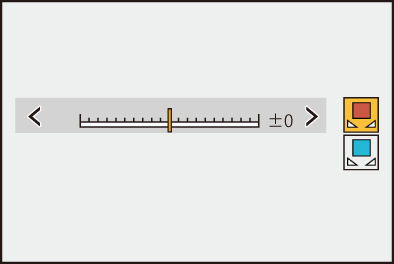
-
 または
または を押して決定する
を押して決定する
 調整値は記憶されません。
調整値は記憶されません。
 Lマウント以外のレンズをご使用の場合
Lマウント以外のレンズをご使用の場合
Lマウント以外のレンズのカラーシェーディングを補正し、補正設定を登録できます。
[カラーシェーディング補正]を選ぶ


 [
[![]() ]/[
]/[![]() ]
]  [
[![]() ]
]  [カラーシェーディング補正]
[カラーシェーディング補正]
MANUAL
装着しているレンズのカラーシェーディングを補正します。
-

 で[MANUAL]を選び、
で[MANUAL]を選び、 または
または を押す
を押す
-
[DISP.]ボタンを押して、カラーシェーディング補正を実行する
 白やグレーなど色味の変化のない被写体を画面いっぱいに映した状態で実行してください。
白やグレーなど色味の変化のない被写体を画面いっぱいに映した状態で実行してください。
 さらに調整が必要な場合は、
さらに調整が必要な場合は、 を押して手動で微調整してください。
を押して手動で微調整してください。
-
 または
または を押して決定する
を押して決定する
 補正値/調整値は記憶されません。記憶するには、調整画面で[DISP.]ボタンを押してプリセット登録してください。
補正値/調整値は記憶されません。記憶するには、調整画面で[DISP.]ボタンを押してプリセット登録してください。
PRESET
装着しているレンズのカラーシェーディングを補正し、プリセット登録します。( プリセットの登録)
プリセットの登録)
登録済みのプリセットを呼び出すこともできます。
OFF
カラーシェーディング補正を適用しません。
調整
赤み/青みを微調整します。
 調整値は記憶されません。
調整値は記憶されません。
 [PRESET]に登録済みの補正値を調整した場合は、[PRESET]に[
[PRESET]に登録済みの補正値を調整した場合は、[PRESET]に[ ]が表示されます。
]が表示されます。
|
– 電源スイッチの操作 – レンズの交換 |
プリセットの登録
補正設定を12セットまで登録できます。
-
[カラーシェーディング補正]の[PRESET]を選ぶ


 [
[![]() ]/[
]/[![]() ]
]  [
[![]() ]
]  [カラーシェーディング補正]
[カラーシェーディング補正]  [PRESET]
[PRESET]
-
[設定1]~[設定12]の任意の項目を選び、
 または
または を押す
を押す
-
[補正/調整]を選び、
 または
または を押す
を押す
-
白やグレーなど色味の変化のない被写体を画面いっぱいに映した状態で[DISP.]ボタンを押す
 カラーシェーディング補正が実行されます。
カラーシェーディング補正が実行されます。 または
または を押してください。
を押してください。
 さらに調整が必要な場合は、
さらに調整が必要な場合は、 を押して手動で微調整してください。
を押して手動で微調整してください。
-
[焦点距離]/[絞り値]を選び、
 または
または を押す
を押す


 で項目を選び、
で項目を選び、
 で数値を入力します。
で数値を入力します。
-
[メモ]を選び、
 または
または を押す
を押す
 レンズ名など任意の情報を入力できます。
レンズ名など任意の情報を入力できます。
入力できる文字数は最大26文字です。全角文字は2文字の扱いになります。
 文字の入力方法(
文字の入力方法( 文字の入力)
文字の入力)
-
[DISP.]ボタンを押して、補正設定を登録する
プリセットの変更、消去
-
[カラーシェーディング補正]の[PRESET]を選ぶ


 [
[![]() ]/[
]/[![]() ]
]  [
[![]() ]
]  [カラーシェーディング補正]
[カラーシェーディング補正]  [PRESET]
[PRESET]
-

 で登録済みのプリセットを選び、[DISP.]ボタンを押す
で登録済みのプリセットを選び、[DISP.]ボタンを押す
-

 で[編集]、[並べ換え]または[消去]を選び、
で[編集]、[並べ換え]または[消去]を選び、 または
または を押す
を押す
 [編集]を選ぶと、登録済みのプリセットの内容を変更できます。(
[編集]を選ぶと、登録済みのプリセットの内容を変更できます。( プリセットの登録)
プリセットの登録)
 [並べ換え]を選ぶと、プリセットの表示順を変更できます。
[並べ換え]を選ぶと、プリセットの表示順を変更できます。
 [消去]を選ぶと、プリセットが消去されます。使用中のプリセットは消去できません。
[消去]を選ぶと、プリセットが消去されます。使用中のプリセットは消去できません。
|
|
回折補正
![]()
![]()
![]()
![]()
![]()
![]()
![]()
![]()
![]()
絞りを絞ったときの回折現象のボケを補正し、画像の解像感を高めます。

 [
[![]() ]/[
]/[![]() ]
]  [
[![]() ]
]  [回折補正]を選ぶ
[回折補正]を選ぶ
設定: [AUTO]/[OFF]
|
|

